Kadjiro – Cepat lambatnya internet menjadi salah satu pertimbangan bagi para pengguna. Selain dari bandwidth, ada beberapa faktor lain yang mempengaruhi perihal tersebut. Melihat dari hal tersebut, penting sekiranya bagi kamu paham mengenai bagaimana cara cek kecepatan internet untuk menghindari kendala jaringan.
Sebenarnya, untuk mengetahui seberapa lancar koneksi internet yang sedang kamu gunakan adalah hal yang mudah. Kamu bisa menggunakan beberapa situs maupun aplikasi.
Lalu, bagaimana cara mengecek kecepatan internet di HP dan laptop yang akurat? Yuk, simak penjelasan selengkapnya dibawah ini.
Cek Kecepatan Internet Menggunakan Aplikasi
Penggunaan internet di dalam kehidupan sehari-hari memang tidak bisa dihindari. Hal ini disebabkan oleh mayoritas kebutuhan primer maupun sekunder yang kini bisa diakses melalui aplikasi dan sistem online.
Jaringan internet di Indonesia memang sudah berada di dalam kondisi yang stabil, khususnya pada kota-kota besar. Namun, ada kalanya akses online menjadi terbatas karena siklus pengguna yang sedang padat. Apabila akses internet berjalan lambat, kamu bisa memantau jaringan menggunakan aplikasi tes kecepatan sebagai berikut :
-
Internet Speed Test App
Aplikasi ini bisa digunakan untuk mengecek kecepatan internet di HP dan membangun pengguna mengetahui siklus laku download, upload dan ping jaringan. Penggunaan Internet Speed Test App ini sangat mudah dan berikut langkah-langkah yang harus kamu lakukan :
- Unduh aplikasi Android dan iOS di perangkat yang sedang kamu gunakan.
- Melakukan prosedur install dari aplikasi tersebut.
- Klik opsi menu “test” untuk mulai melakukan pengecekan jaringan internet.
- Tunggu sampai dengan prosesnya selesai supaya mendapatkan informasi tingkat kecepatan internet yang sedang digunakan.
-
Speedtest
Cara mengecek kecepatan internet juga bisa dilakukan menggunakan aplikasi Speedtest. Aplikasi yang satu ini sudah hadir sejak tahun 2006 dan produk asal Montana, Amerika Serikat.
Dirancang khusus oleh perusahaan Ookla, test uji kecepatan internet seluler atau wifi kali ini bisa diakses oleh para pengguna smartphone iOS dan Android. Untuk menggunakan aplikasi Speedtest, kamu bisa mengikuti langkah-langkah sebagai berikut :
- Mengunduh dan mengakses aplikasi Speedtest di perangkat yang sedang kamu gunakan.
- Lalu, klik tombol “go” yang ada di bagian tengah layar.
- Tunggu sampai dengan proses pengecekan kecepatan internet selesai dan muncul hasilnya.
Pada umumnya, proses analisis ini tidak membutuhkan waktu yang lama. Selain itu, hasil uji kecepatan internet berikut bisa kamu bagikan melalui beberapa media sosial.
Cek Kecepatan Internet di PC Menggunakan Website
Bagi sebagian orang, download aplikasi untuk melakukan test kecepatan adalah sesuatu hal yang merepotkan. Apalagi, ketika kamu mempunyai kapasitas penyimpanan yang jumlahnya terbatas.
Dengan kondisi ini, kamu tidak perlu bingung karena menguji performa jaringan bisa dilakukan dengan menggunakan website. Berikut adalah daftar website untuk mengecek kecepatan internet di PC :
-
Meter.net
Cara mengecek kecepatan di internet bisa dilakukan dari website Meter.net. Fitur yang ada di dalam situs ini hampir sama dengan aplikasi Speedtest. Sehingga, kamu bisa mendapatkan informasi mengenai sumber masalah dari jangan yang lambat.
Selain bisa menghemat ruang penyimpanan, situs meter.net juga hanya membutuhkan waktu sekitar 30 detik untuk melakukan analisis dan penggunaanya sangat mudah. Sebagai berikut adalah cara menggunakan tes kecepatan internet dari Meter.net :
- Membuka situs https://meter.net/, lalu klik opsi menu “start”.
- Tunggu sampai dengan beberapa saat, karena halaman sedang mengumpulkan berbagai data analisis.
- Hasil tes kecepatan internet bisa kamu temukan secara real time.
-
Fast.com
Fast.com juga bisa kamu gunakan untuk menguji kecepatan internet secara otomatis, gratis dan bebas iklan. Website kali ini diluncurkan oleh Netflix sebagai alat alternatif test kecepatan dengan sistem dan panel sederhana. Sehingga, sangat mudah sekali digunakan oleh para penggunanya.
Untuk menggunakan Fast.com, kamu hanya perlu membuka halaman website dari Fast.com di browser PC terlebih dahulu. Lalu, analisis performa internet akan langsung dimulai tanpa harus menekan tombol apapun.
Informasi jaringan internet bisa kamu temukan di bagian tengah layar tersebut. Lalu, apabila kamu ingin mengetahui lebih banyak informasi, maka bisa memilih opsi menu “show more info” supaya nilai setiap poin analisis bisa kamu lihat.
Persiapan Sebelum Melakukan Uji Kecepatan
Supaya proses pengujian kondisi internet bisa berjalan dengan mudah dan cepat, maka kamu disarankan untuk melakukan persiapan dengan langkah-langkah sebagai berikut :
-
Restart Modem
Berfungsi sebagai penyambung jaringan dengan bantuan wifi maupun kabel LAN, modem atau router sebaiknya kamu restart sebelum proses analisis kecepatan internet dilakukan. Langkah ini harus kamu lakukan supaya sistem modem bisa kembali berjalan dengan baik ketika pengujian internet selesai dilakukan.
-
Restart Device yang Sedang Digunakan
Selanjutnya, kamu bisa menjalankan ulang perangkat yang digunakan sebagai bahan analisis. Jika dirasa jaringan internet yang kamu gunakan semakin lambat, maka ada baiknya kamu restart gadget atau PC supaya sistem kamu bisa memuat data penting secara optimal.
-
Menutup Program yang Tidak Digunakan
Membuka terlalu banyak tab di browser atau aplikasi HP merupakan penyebab berkurangnya kecepatan internet. Maka dari itu, kamu segera tutup program yang tidak sedang digunakan. Sehingga, dengan cara ini sistem kamu bisa lebih ringan dan jaringan internet akan berubah menjadi stabil.
-
Membersihkan Cache Perangkat
Berkaitan dengan sistem perangkat, cache memang sering disebut sebagai proses penyimpanan sementara data. Selain itu, cache juga menjadi salah satu faktor yang mempengaruhi kecepatan internet.
Ada sebuah fakta yang menyebutkan, bahwa cache bisa mempermudah proses penelusuran para pengguna internet. Namun, jika jumlahnya sudah menumpuk akan berdampak pada koneksi internet yang lambat. Sehubungan dengan hal tersebut, kamu sebaiknya rajin membersihkan cache di perangkat agar internet selalu stabil.
Itulah informasi mengenai cara mengecek kecepatan internet di HP dan laptop. Semoga informasi di atas bisa membantu dan bermanfaat.

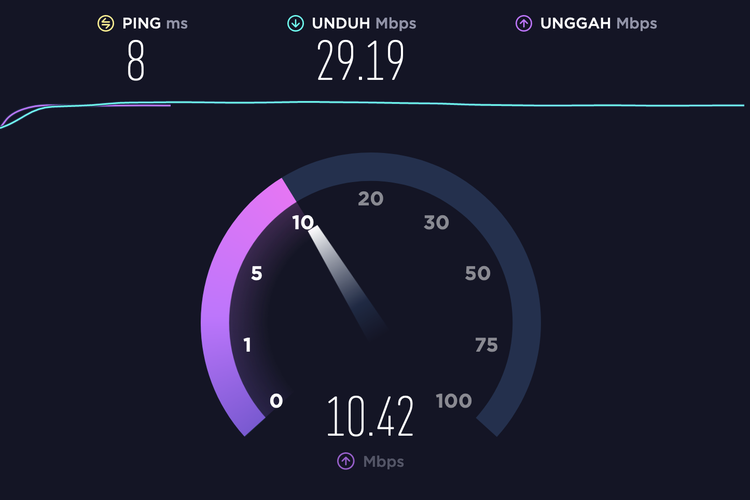



Satu pemikiran pada “2 Cara Cek Kecepatan Internet di HP dan Laptop, Akurat!”